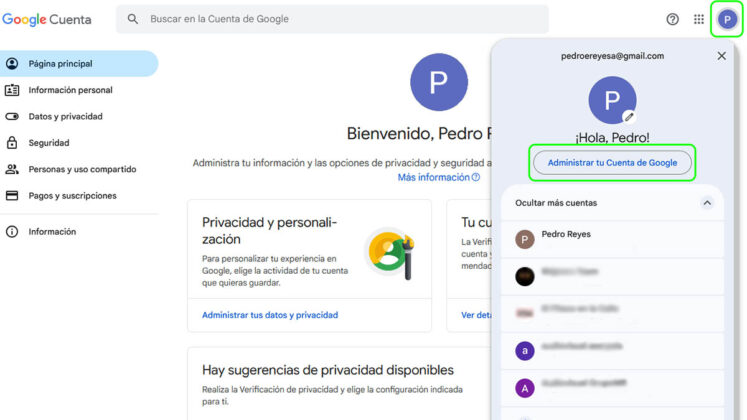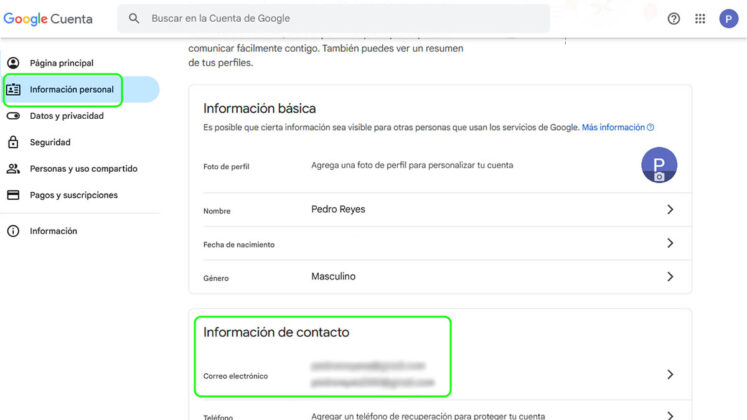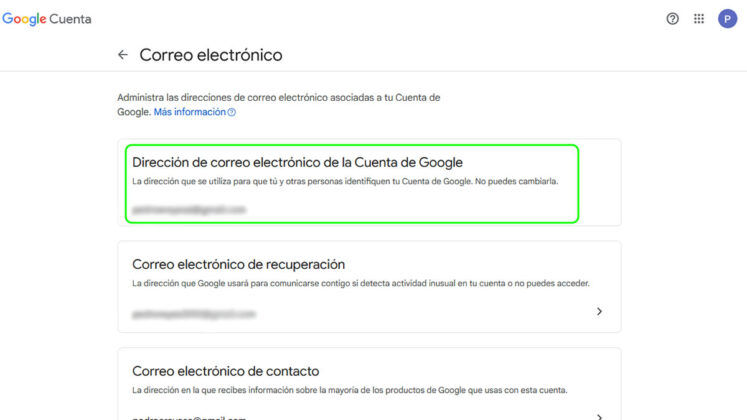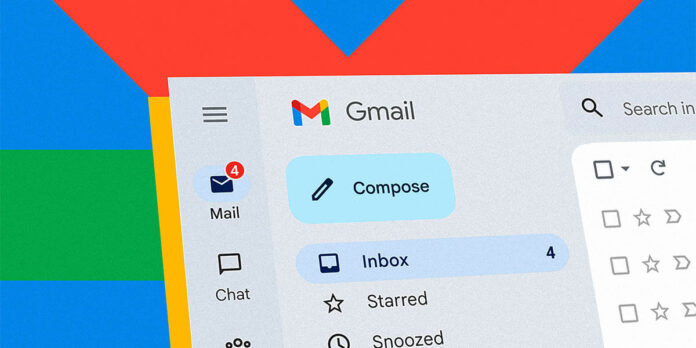
Somos muchos los que mantenemos durante años una misma dirección de correo Gmail, pero ¿alguna vez has pensado en cambiarla? Puede ser porque no te guste la dirección vieja, porque necesitas una dirección más fácil de recordar o cualquier otra razón. Si lo has pensado, seguro harías lo que la mayoría: crear una nueva cuenta para recibir nuevos correos y mantener los antiguos en la cuenta anterior. ¡Listo, una solución salomónica!
Sin embargo, ¿qué pasa si te decimos que puedes cambiar tu dirección de correo en Gmail sin necesidad de crear otra cuenta? Sí, manteniendo todos tus correos antiguos y configuración, tal como si cambiaras de seudónimo en cualquier otra plataforma. ¿Quieres aprender cómo hacerlo? Entonces sigue leyendo porque te mostraremos cómo cambiar tu correo Gmail sin perder la información.
Cómo cambiar tu dirección de correo Gmail desde el PC
Si recientemente has pensado en cambiar tu dirección de correo por una nueva, debes saber que Gmail permite hacerlo sin perder tu información, aunque no a todos los usuarios. Hablamos de que no tendrás que hacer un respaldo manualmente, ni tampoco tener dos cuentas separadas. Gmail lo hace todo cuando decides modificar tu dirección original, pero solo si tienes habilitada esta funcionalidad.
Según la propia Google, el truco que te enseñaremos a continuación no tiende funcionar para usuario con correos que terminan en @gmail.com, pero igual vale la pena probar. ¿Cuáles son los requisitos para que puedas hacerlo? Nadie más que Google los conoce, de ahí que sea una lotería. Pero si quieres probar, te mostramos cómo puedes verificar si el cambio de correo está disponible para ti y cómo se utiliza:
- Inicia sesión en tu cuenta de Google.
- Ve al panel de administración de tu cuenta tocando sobre el avatar de tu perfil.
- Entra en el menú de “Información personal”.
- Dirígete hasta la sección “Información de contacto”.
- Selecciona tu dirección de correo actual.
- Ubica el apartado “Dirección de correo electrónico de la Cuenta de Google”.
- Presiona sobre tu dirección de correo actual.
- Toca el ícono de edición al lado de la dirección de correo.
- Ingresa tu nueva dirección y sigue las instrucciones en pantalla.
Una vez completes el proceso, recibirás un correo con un enlace de verificación para confirmar la nueva dirección. Tras confirmar que deseas el cambio, tu nueva dirección de correo electrónico Gmail se activará. Además, mantendrás todos tus datos y la dirección anterior también seguirá habilitada por si debes recibir un mensaje en ella.
Ahora bien, ¿no pudiste ir más allá del paso 6? Ya sabes por qué: no cumples los requisitos de Google para hacer el cambio. Esto significa que tendrás que irte por el truco más antiguo de todos, ese que ya mencionamos antes: crearte una segunda cuenta.
Cómo cambiar tu dirección de correo Gmail desde tu móvil
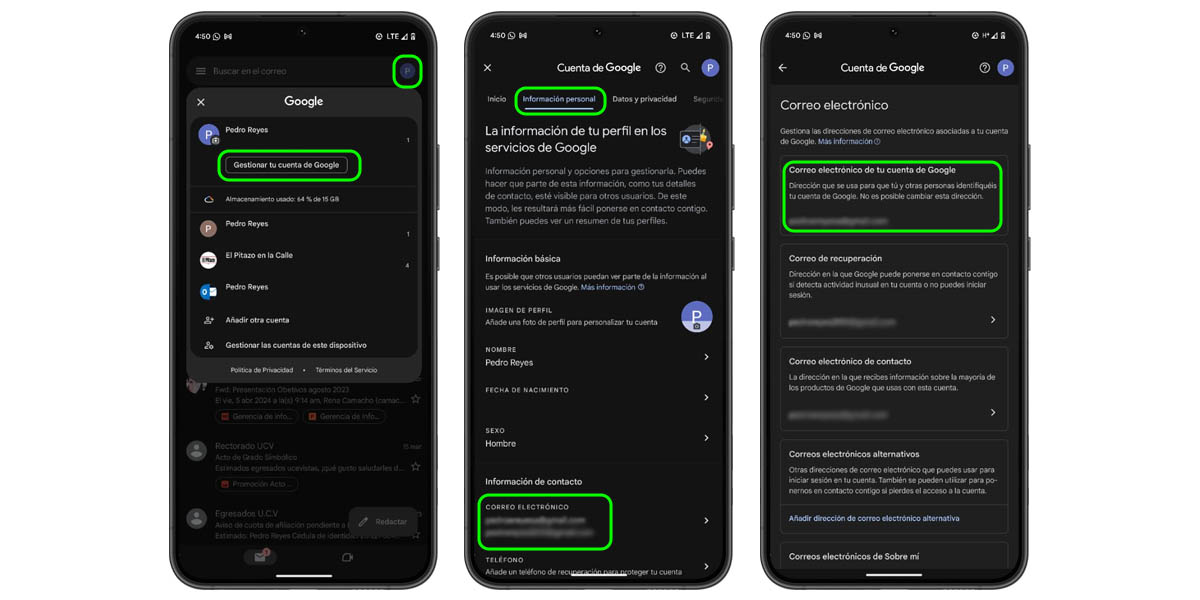
Así como el cambio de dirección puede hacerse desde el ordenador, también puedes acceder a esta funcionalidad desde tu móvil. Las restricciones son las mismas, así que hacer el cambio dependerá de que Google te considere como un candidato para permitirlo. ¿Cuál es el proceso? Este:
- Abre la aplicación de Gmail en tu móvil.
- Ve al panel de administración de tu cuenta tocando sobre el avatar de tu perfil.
- Entra en el menú de “Información personal”.
- Dirígete hasta la sección “Información de contacto”.
- Selecciona tu dirección de correo actual.
- Ubica el apartado “Dirección de correo electrónico de la Cuenta de Google”.
- Presiona sobre tu dirección de correo actual.
- Toca el ícono de edición al lado de la dirección de correo.
- Ingresa tu nueva dirección y sigue las instrucciones en pantalla.
Una solución adicional: cambiar tu correo Gmail agregando nuevos caracteres a la dirección original
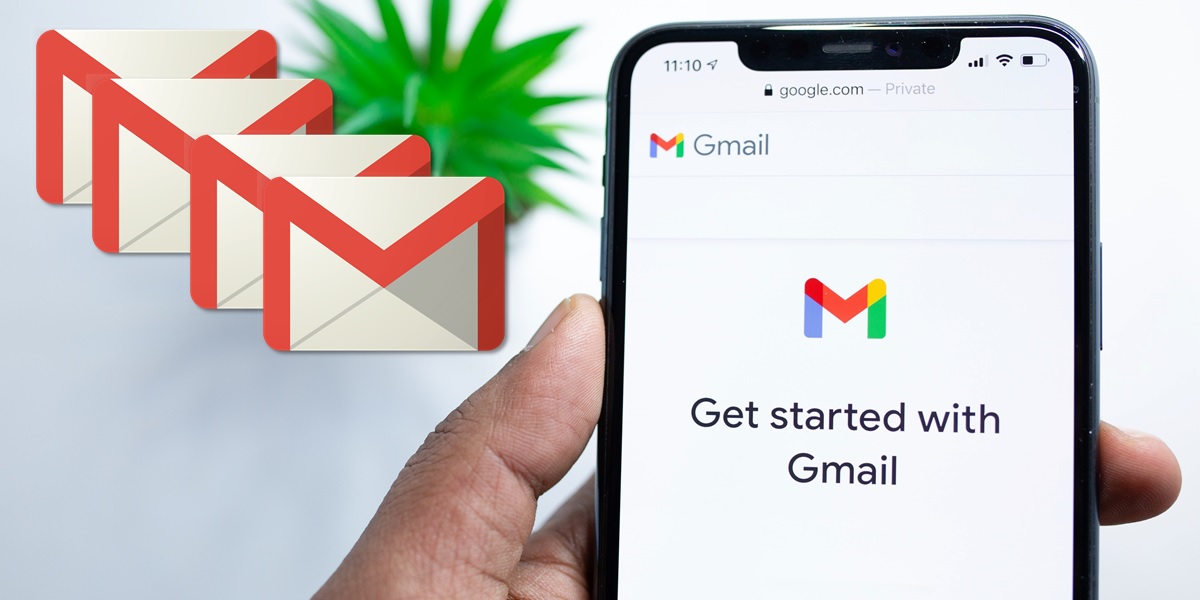
¿Google no te permitió cambiar tu dirección de correos? Todavía puedes hackear el sistema creando direcciones de correo infinitas dentro del propio Gmail, sin restricciones.
Por si no lo sabes, cuando pones el símbolo “+” al final de tu dirección de correo y luego agregas otros caracteres, Gmail lo tomará como si fuese tu misma dirección original. ¿Un ejemplo? Las direcciones “androidphoria+newsletters@gmail.com” y “androidphoria+amigos@gmail.com” son reconocidas por Gmail como “androidphoria@gmail.com”.
Todos los correos que envíes a las primeras direcciones del ejemplo llegarán a la cuenta original. ¿Qué sentido tiene esto? De cara a Gmail, ninguno. No obstante, muchas plataformas externas sí reconocen estas nuevas direcciones como individuales, lo que te permite crear cuentas diferentes según tus necesidades.
Es un truco muy funcional si Gmail no te deja cambiar la dirección de tu cuenta y quieres darle un toque de personalidad adicional a tu correo Gmail. Pruébalo y nos cuentas qué tal te va.